티스토리 뷰
* yarn을 사용하실 분들 참고 * ( 없이도 되면 괜찮습니다.)
yarn이 2.0 버전으로 업데이트 되어 윈도우, 맥 모두 https://yarnpkg.com/getting-started/install 에 나와있는 방식으로 설치하시면 됩니다!
라이브러리 설치시 명령어는 같습니다. yarn add express 이런 식입니다.
1. Node.js 설치가 필요합니다.
구글에 Nodejs 검색 후 가장 먼저 나오는 사이트에 들어가 설치를 하도록 합시다.
10버전 이상이 필요하니 이전에 설치하셨던 분들은 신버전으로 다시 설치하십시오. (중요)
설치 경로 임의로 바꾸시면 npm 어쩌구 이런 명령어가 안먹을 수 있습니다. 경로는 건들지말고 C드라이브 기본 경로로 냅둡시다. (더 중요)
2. VS code 에디터가 필요합니다.
비쥬얼 스튜디오 코드 Visual Studio Code 라고 부르는 에디터인데 역시 구글 검색해서 설치합니다.
설치 후 실행까지 하도록 합시다. (바탕화면에 아이콘이 안보이면 검색메뉴에서 검색해보세요)
3. 작업 폴더를 만들고 에디터로 오픈합니다.
설마 폴더 만드는 법은 설명 필요없겠죠?
에디터로 오픈하려면 에디터 상단 File - Open Folder 를 선택하시면 됩니다.
그리고 작업 폴더를 오픈하시면 됩니다. 이렇게 폴더를 항상 연 채로 코드를 짜고 라이브러리 설치하고 하셔야합니다.

폴더를 잘 여셨으면 이렇게 왼쪽 상단에 여러분 폴더 명이 뜹니다. (전 폴더명이 Todoapp인 폴더를 열었습니다.)
폴더 제대로 안열고 이것저것 코드짜서 에러나고 그러면 돌이킬 수 없으니 주의하십시오.
4. 터미널을 켜서 npm init을 입력합니다.
터미널 켜는 방법은.. VS code 에디터 상단 메뉴 보시면 Terminal - New Terminal 을 선택하시면 됩니다.
그럼 에디터 최하단에 편리하게 터미널창이 뜹니다.
여기다가 npm init을 입력합니다.
그럼 뭐 이것저것 입력하라고 input이 등장하는데... 엔터키를 잘 칩시다.
중간에 entry point : ? 라고 되어있는 부분은 server.js 라는 파일명을 입력해주고 엔터치시면 되겠습니다.

- npm이 뭐냐 : 노드 패키지 매니저라는 건데 라이브러리 설치를 쉽게 도와주는 도구입니다. Node 설치하면 같이 딸려옵니다.
- 라이브러리가 뭐냐 : 코딩생활을 쉽게 만들어주는 일종의 코드 모음집 같은 겁니다. 레포트쓸 때 참고하는 참고 도서라고 비유하면 딱 맞겠네요.
- npm init은 뭐냐 : package.json 파일을 만들기 위해 사용하는 명령어입니다.
- package.json은 뭐냐 : 뭔 라이브러리를 썼는지 기록해두면 좋겠죠? 여러분이 설치한 라이브러리 목록을 자동으로 기록해주는 파일입니다.
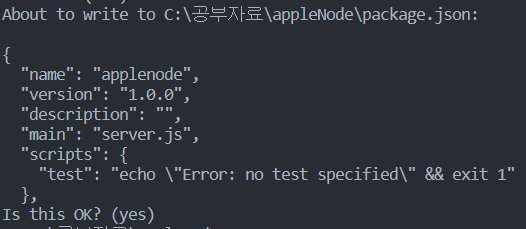
Is this OK? (yes) <- 엔터입력하면 생성완료된다.
완료가되면 package.json이란 파일이 생겨있을것이다.확인해보자

5. 터미널에 이번엔 npm install express를 입력합니다.
npm install 어쩌구 하면 어쩌구라는 라이브러리를 자동으로 빠르게 설치해줍니다.
그래서 npm install 명령을 이용해서 express를 설치해보겠습니다.
- express가 뭐냐 : 서버를 매우 쉽게 짤 수 있게 도와주는 라이브러리입니다. 덕분에 코드 두줄 쓰면 서버 생성 끝임
여기까지 무사통과되면 이제 다음시간부터 서버만드는 코드를 짤 수 있습니다.
하지만 중간에 걸림돌이 많습니다. 에러나고 그런 경우 많죠?

입력이 출력되는 문구
node_modules라는 폴더가생기구 그안에 많은라이브러리중 express가 보일것이다 express말고 다른것은 express의 작동을 위해 필요한 라이브러리와 여러가지 유용한 라이브러리가 존재한다.
에러
흔한에러0) npm : command not found 에러
command not found 라는 에러가 뜨는 것은 99%의 확률로 node 이상하게 설치하셔서 입니다.
Node 삭제했다가 공식 홈페이지에서 Node 신버전 제대로 다운받아서 위 설명대로 다시 설치해보십시오.
맥도 brew 어쩌구 그런걸로 설치하지 마시고 다운받으세요.
흔한에러1) 맥에서 permission이 없어요, 권한이 없어요 이런 에러가 뜬다면
npm ERR! syscall access
npm ERR! Error: EACCES: permission denied, access '/usr/local/lib/node_modules'폴더 수정 권한이 없다고 에러를 띄우는 것입니다.
위의 에러는 /usr/local/lib/node_modules 라는 폴더에 수정권한을 주시면 됩니다.
터미널을 켜서 이거 둘 중에 하나를 입력해보십시오
sudo chown -R ownerName: 위에 에러 뜬 경로
sudo chown -R $USER 위에 에러 뜬 경로아마 둘 중 밑에 것만 입력하시면 대부분 해결될 겁니다.
예를 들면
sudo chown -R $USER /usr/local/lib/node_modules이렇게 입력하라는 소리겠죠?
이거 말고도 다른 경우가 있을 수 있으니 그대로 구글에 에러메세지 검색해보시면 되겠습니다.
해결책 찾아봐도 진짜 안되면 그냥 sudo npm install express 이런 식으로 npm 쓰실 때 앞에 sudo 라는 단어를 붙여주시면 됩니다.
(임시 방편이니 그리 추천하진 않습니다)
흔한 에러2) 윈도우는 Powershell을 이용하는 경우도 권한이 없다고 뭐라 그럴 수 있습니다.
해결책1. 터미널을 에디터에서 켜서 npm install 그런거 하지 마시고
터미널을 이렇게 켜서 한번 똑같이 설치해보십시오.

폴더를 이렇게 오픈하신 다음에 파일 - PowerShell 열기 - 관리자권한으로 PowerShell 열기 눌러서 터미널을 엽니다.
이렇게 연 다음에 npm install 어쩌구가 되면 앞으로 터미널에서 뭐 하라고 하면 터미널 이렇게 켜서 사용하시면 됩니다.
해결책2. Powershell이 아닌 명령프롬프트를 사용합니다.
윈도우 검색메뉴 - 명령프롬프트 (혹은 cmd) 하시면 까만창이 뜨죠?
이 터미널을 쓰시면 문제없습니다.
켜신 후에
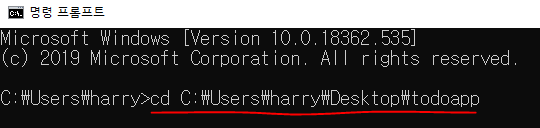
사진처럼
cd 작업폴더경로이런 명령어를 입력해주신 다음에 npm init, npm install express 어쩌구 이렇게 하셔야하는데,
작업 폴더 경로를 어떻게 입력하냐면..

여러분 작업폴더를 탐색기로 여시면 여기 경로가 있습니다. 이거 붙여넣기 하시면 됩니다. (Ctrl+v)
매번 까만창 켜는게 귀찮으면 구글에 근본 해결책을 검색합니다.
에러나는 경우가 매우 많기 때문에 정확한 에러메시지 직접 검색이 답입니다.
흔한 에러 3) npm install시 이상한 에러가 뜹니다.
강의 후반부에 설명하는 1. yarn을 설치하고 2. 에디터 잘 끄고 3. 에디터 다시 켜고 4. 작업폴더 잘 오픈하고 5. 터미널 켜서
이번엔
npm install express 하지 마시고
yarn add express 해보십시오.
흔한 에러4) 윈도우 Powershell에서 빨간글씨로 '보안오류'가 뜹니다.
시작 - 검색 - Powershell 검색 - 우클릭 - 관리자 권한으로 실행한 뒤
Set-ExecutionPolicy Unrestricted 라고 입력하십시오.
그럼 이제 npm 잘됩니다.
이외에도 에러 경우의 수가 매우 많기 때문에 정확한 에러메시지 직접 검색이 답입니다.
'Node.js' 카테고리의 다른 글
| Node.js + MongoDB 데이터 입력하기 POST(호스팅 방식) (0) | 2023.05.18 |
|---|---|
| Node.js + MongoDB 연결하기(호스팅방식) (0) | 2023.05.18 |
| Node.js HTML파일전송 & Nodemon으로 자동저장(Vscode 터미널 보안 애러 해결방법) (0) | 2023.05.17 |
| Node.js GET요청만들기 (0) | 2023.05.17 |
| Node.js란?? (1) | 2023.05.17 |
